您好,登录后才能下订单哦!
本篇内容主要讲解“怎么安装VMware Centos7”,感兴趣的朋友不妨来看看。本文介绍的方法操作简单快捷,实用性强。下面就让小编来带大家学习“怎么安装VMware Centos7”吧!
安装效果:
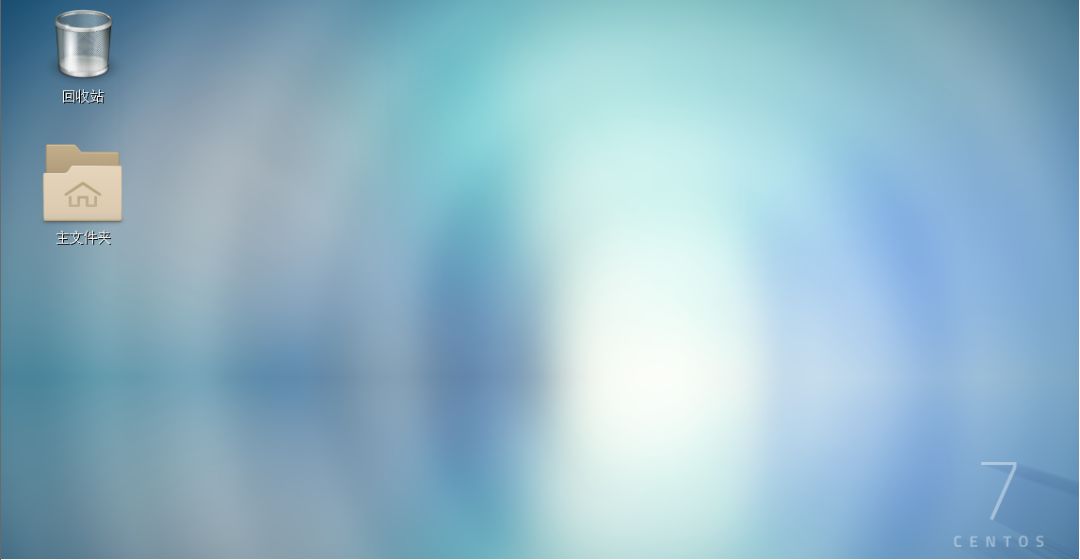
网上安装VMware工具很多就不下载了,安装好后直接打开,新建

没什么好说的,依次下一步
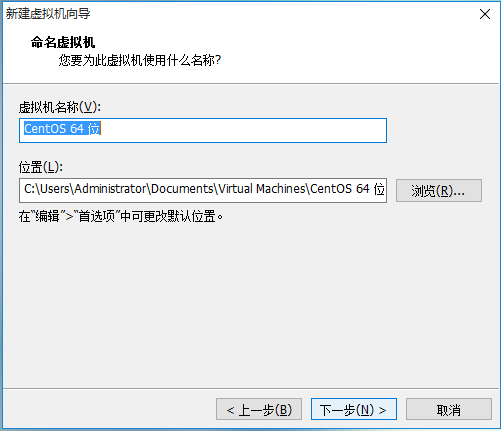
安装位置自定义,尽量安装到固态硬盘位置
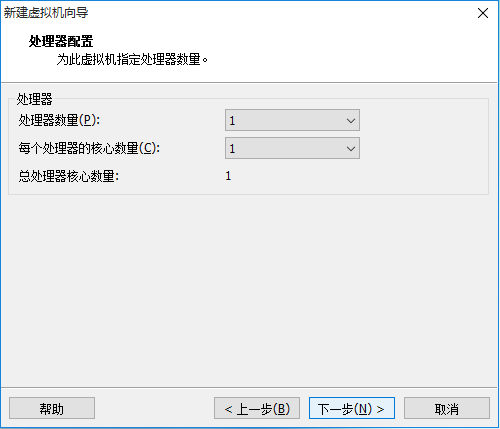
处理器配置需要打开任务管理器-->CPU-->打开资源监视器

右边cpu0-3表示4个处理器,就选择2*2
虚拟机内存设置4G,网络类型选择NET连接
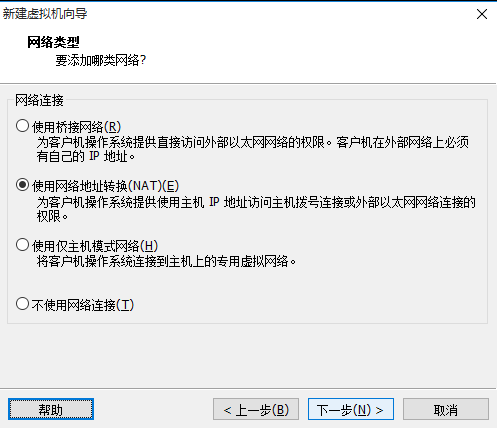
然后下一步推荐,推荐
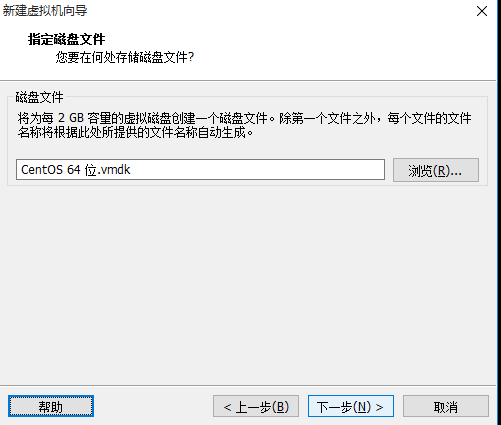
指定磁盘文件时需要与虚拟机安装位置一致
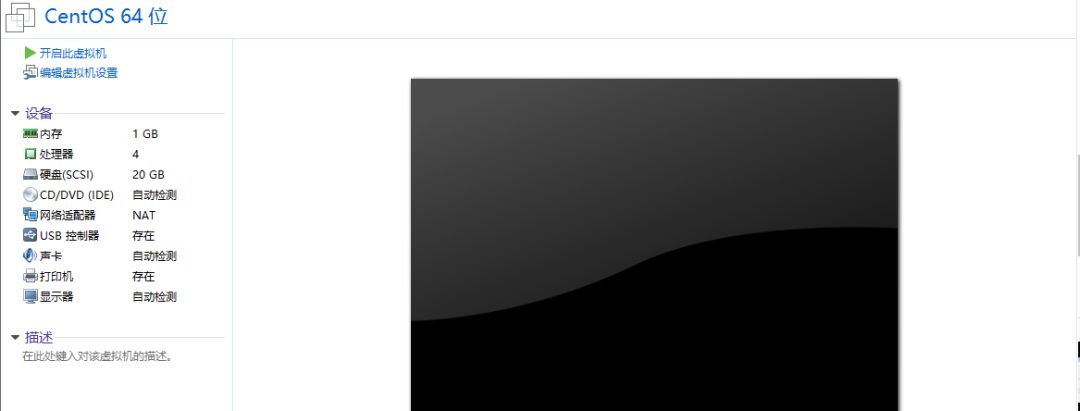
先配置驱动镜像:双击CD/DVD,选择镜像,确定
然后才能开启虚拟机!!!
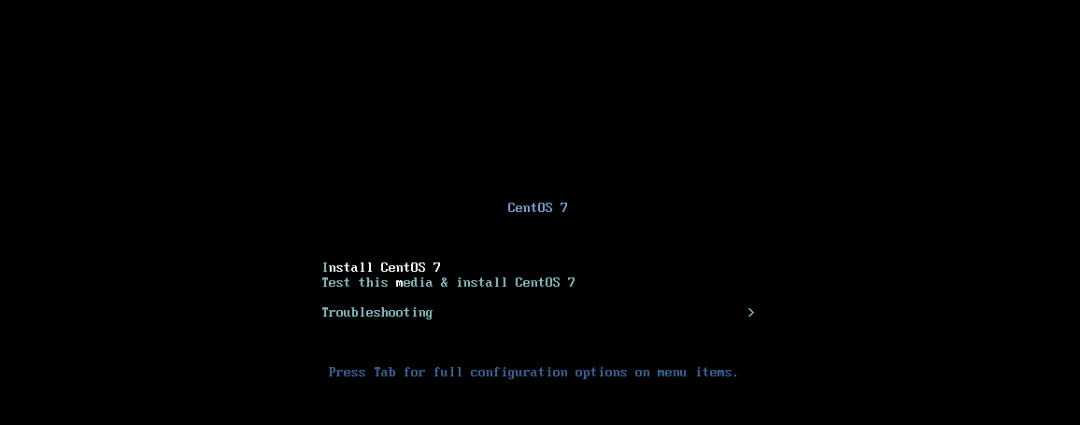
直接安装完成
Linux 常用命令:
查看当前所属目录:pwd
top
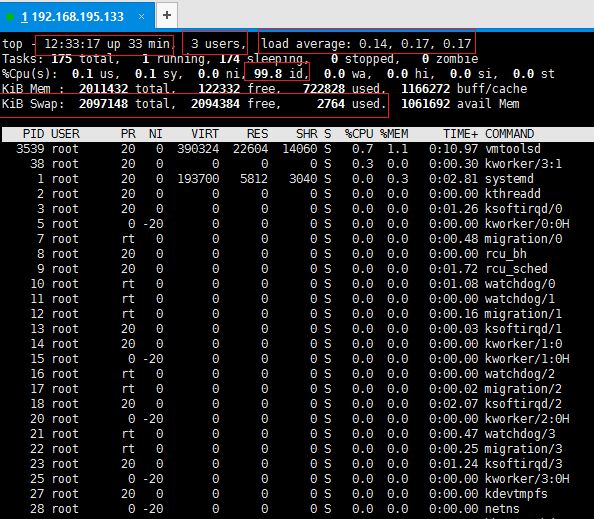
1:当前系统时间,使用开机到现在的时间
2:用户连接数
3:负载均衡:当前3个值相加除以3结果大于0.6表示需要注意服务器负担
4:99.8%id,该id是system idle process=处理器空闲时间百分比,越大越好
5:Swap,交换分区的值
CPU性能评估:vmstat vmstat -n 2 3
一般vmstat工具的使用是通过两个数字参数来完成的,第一个参数是采样的时间间隔数,单位是秒,第二个参数是采样的次数

内存性能评估:free -m
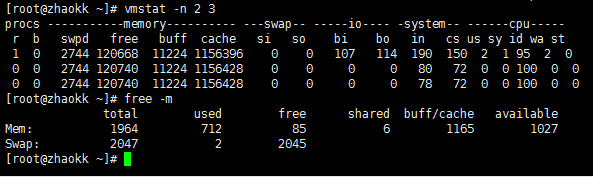
磁盘io性能评估: iostat -d 2 3
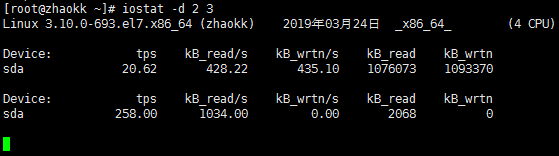
Linux 用于查看进程的命令是?
答:这要看查看进程的目的是什么,如果是查看cpu内存占比用 ps -aux
如果是要定位端口占用情况 ps -ef|grep 8080
查看某个进程的当前线程栈运行情况:jstack
到此,相信大家对“怎么安装VMware Centos7”有了更深的了解,不妨来实际操作一番吧!这里是亿速云网站,更多相关内容可以进入相关频道进行查询,关注我们,继续学习!
免责声明:本站发布的内容(图片、视频和文字)以原创、转载和分享为主,文章观点不代表本网站立场,如果涉及侵权请联系站长邮箱:is@yisu.com进行举报,并提供相关证据,一经查实,将立刻删除涉嫌侵权内容。